【PowerPoint/Keynote】誰でも綺麗なプレゼンのスライド資料を作れる8つの方法
2016/05/31
③アウトラインを作る
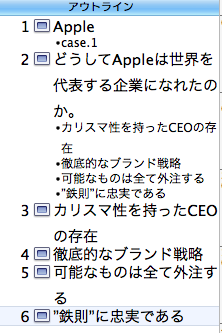
続いては筋の通ったスライドを作るために必要な「アウトライン」を作成していきます。
まぁ「アウトライン」の立て方とか紹介方法に関しては人それぞれやり方があると思うので僕は言及しません。とりあえず簡単なものでいいのでザックリと「アウトライン」を考えてみましょう。
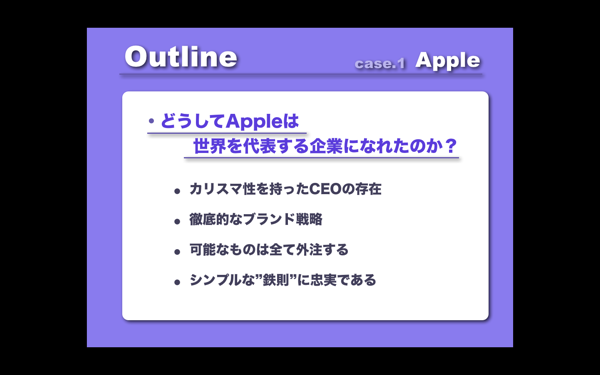
僕が今回言っておきたいのは「アウトラインを説明するスライドを作ったほうがいい」ということ。
この「アウトラインの説明」が無いとプレゼンを聞いている人は「今何の話をしてるの?」、「これ全体で言うとどのあたりなの?」という状態に陥りやすくなってしまいます。
なのでこれも簡単でいいので必ず「アウトライン」のスライドを作っておきましょう。
このスライドも②で説明したように、「テーマカラー」と「フォント」を統一しています。
とりあえずこの2点に気をつければ失敗はしないと思います。
④四隅を強調する。
ここまでで「表紙」と「アウトライン」が作れたのでここからはやっと本題のメインスライドの作り方の説明です。
これを押さえておくと色んな所で使えますよー!!

何も手を加えずそのまま文字を打った状態のスライドがこれです。
これだとあまりに味気ない…

というわけで手を加えてみたスライドがコチラ!!
断然見やすいはず。
今回はこのスライドを例にとって説明していきます。いい笑顔です、ジョブズ。
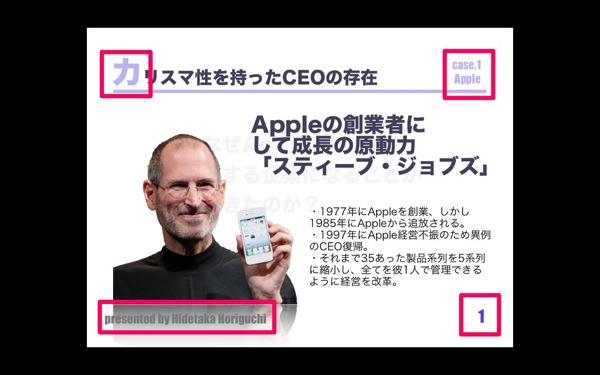
まず気がついて欲しいのはコレ!
四隅が強調されているということ!
これはスライドだけに限った話ではないですが四隅をすることによってデザインの安定感が増します。文字、アイコン、ページ番号等なんでもいいので四隅に物を配置するように心がけてあげてください。簡単に使えるテクニックですね。
ここでもテーマカラーとフォントは統一するのを忘れずに。





